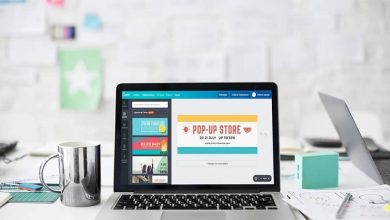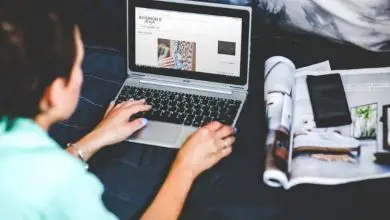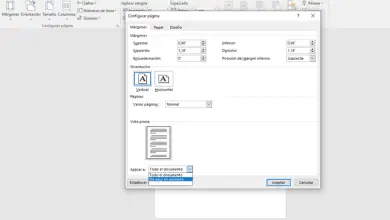Come evitare, correggere o correggere gli errori delle formule in Excel – # DIV / 0! # N/A # VALORE!
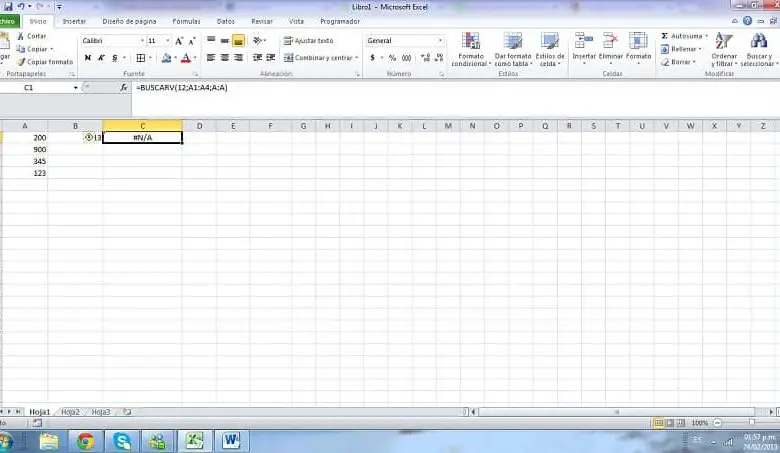
Scopri come evitare, correggere o correggere gli errori di formula in Excel
Per sfruttare tutte le funzionalità offerte da Excel, come l’ inserimento di formule nelle caselle di testo in Excel o il nascondere e visualizzare una formula in un foglio di calcolo, la prima cosa che devi sapere è come evitare e correggere gli errori di formula che si verificano in Excel . Successivamente parleremo degli errori più comuni e della loro soluzione.
Correggi # DIV / 0!
Questo di solito è uno degli errori più frequenti in Excel; accade quando un numero viene diviso per zero (0) o una cella contenente lo spazio bianco; ad esempio: = 6/0. Il motivo di questo errore è dovuto al fatto che si tratta di un’operazione matematicamente impossibile ; oppure può succedere perché hai inserito un argomento non valido per alcune funzioni, dando l’errore #DIV/0!.
Il # DIV/0! può essere facilmente evitato, l’importante è assicurarsi di non inserire il numero zero (0) come divisore in nessuna formula; né lasci lo spazio vuoto senza inserire un numero.
Nel caso in cui il # DIV/0! Puoi correggerlo modificando il riferimento di cella che appartiene alla formula; ovvero modificare la cella che contiene il valore zero (0) o che non ha un numero ed è vuota.
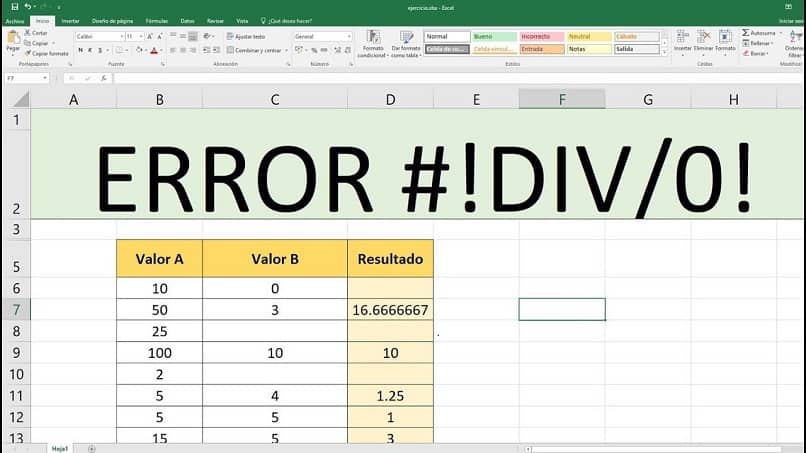
Un’altra opzione è scrivere #N/A nella cella corrispondente al divisore nella formula che sta dando l’errore; ponendo #N/A indica che il fattore di divisione non può essere visualizzato o non è disponibile e quindi l’errore #DIV/0!
Utilizzare la funzione yes per correggere l’errore # DIV / 0!.
Uno dei modi più efficaci e pratici per risolvere il #DIV/0! Sta usando la funzione yes ; che indica che un certo valore, in questo caso la causa dell’errore, esiste; e invece di mostrare l’errore # DIV / 0!, può mostrare il valore zero (0) o meno nel risultato della formula.
Che cos’è #VALUE!Errore e come correggere gli errori di formula in Excel?
L’errore #VALORE è uno degli errori più generali in Excel e indica alcuni dati errati che possono essere difficili da ottenere; di solito sono errori comuni che hanno diverse soluzioni alternative.
La cosa principale è determinare la fonte dell’errore per risolverlo; Una causa frequente di questo errore in una formula è perché ci sono celle nascoste che, sebbene non sembri contenere alcun valore, lo fa.
Per risolverlo puoi provare con la sostituzione delle celle; in tal caso è necessario selezionare tutte le celle di riferimento o che influiscono sul risultato della formula, quindi scegliere l’opzione «cerca e sostituisci»; lì puoi sostituire una cella o tutte quelle con spazi vuoti.
Un altro modo per risolverlo è utilizzare i filtri, in modo da essere sicuri che non ci siano tracce che potrebbero influenzare i risultati; Per fare ciò, devi andare all’opzione «ordina e filtra» e quindi scegliere l’opzione «filtro».
Quindi è necessario deselezionare la casella «seleziona tutto» e selezionare l’opzione «spazi vuoti». È importante cancellare ogni spazio vuoto e sopprimerli, al fine di cancellare tutti i caratteri che potrebbero causare l’errore.
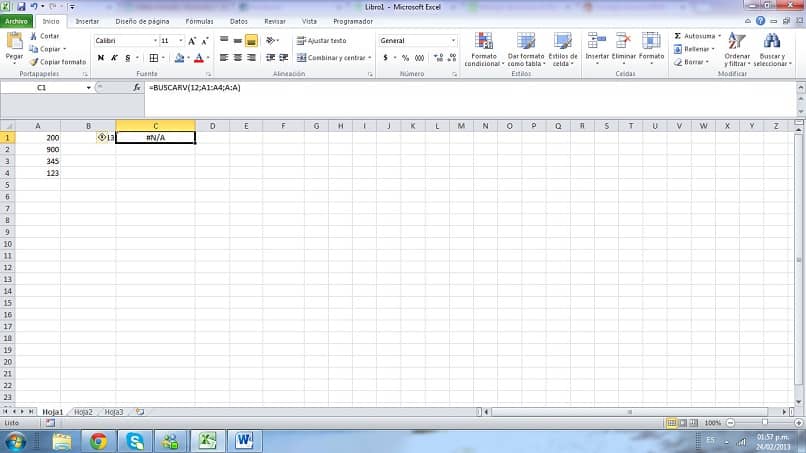
Errore # N/A
L’errore # N/A indica che Excel non è riuscito a trovare il valore di riferimento o, come indicano le iniziali, » non disponibile «. Per evitare questo errore puoi utilizzare la «funzione SEERRORE»; riuscendo così a determinare in quale cella esiste l’errore #N/A.
Un’altra possibilità per correggere questo errore è verificare che il valore di ricerca esista in origine; ovvero, controlla la cella da cui vengono presi i dati come riferimento per una formula.
È anche importante controllare il formato della cella; Ad esempio, i dati considerati per la formula possono riferirsi a numeri; se una cella contiene il valore nelle impostazioni di testo, deve essere modificata.